Podcasts er en god måde at holde sig informeret om ogLær interessante nye fakta om en hel række hobbyer og interesser. En podcast er simpelthen et almindeligt lydshow (som et radioshow), som et bestemt emne eller tema diskuteres hver uge. Du finder et væld af podcasts om alle slags emner, fra mad og madlavning til biler, musik, miljøet og meget mere. Disse præsenteres ofte af amatørentusiaster, der optager derhjemme og derefter udfører deres arbejde for andre at lytte til. Du vil også støde på fiktive podcasts som den uhyggelige, men dejlige velkomst til Night Vale eller den charmerende surrealistiske Alice Isn't Dead.

Mange mennesker kan lide at lytte til podcasts mensde vågner op, mens de rejser eller kører, eller mens de slapper af eller arbejder rundt i huset. Da filerne er lyd og ofte er en times tid eller mere, er de perfekte til at dukke op i baggrunden, mens du går rundt på din dag. Som sådan vælger mange lyttere at lytte på deres mobile enheder, og Apple iTunes-appen på skrivebordet er også en populær måde at lytte på.
Men hvad nu hvis du vil lytte til podcasts pådit Kodi-system? Den gode nyhed er, at der er en enkel og nem måde for dig at gøre netop det. Ved hjælp af en tilføjelse kan du tjekke for nye episoder af dine foretrukne podcasts og lytte til dem gennem dit Kodi-system. Nedenfor viser vi dig, hvordan du lytter til podcasts på Kodi med tilføjelsen Apple iTunes Podcasts.
Sådan får du en GRATIS VPN i 30 dage
Hvis du har brug for en VPN en kort stund, når du f.eks. Rejser, kan du få vores toprankede VPN gratis. ExpressVPN inkluderer en 30-dages pengene-tilbage-garanti. Du skal betale for abonnementet, det er en kendsgerning, men det tillader det fuld adgang i 30 dage, og derefter annullerer du for en fuld refusion. Deres annulleringspolitik, der ikke stilles spørgsmål, lever op til navnet.
Kodi-brugere skal have en VPN
Vi finder ud af, hvordan vi installerer og brugerpodcast-tilføjelse, men først skal vi markere et vigtigt spørgsmål om sikkerhed. Som du måske ved, er selve Kodi-softwaren open source og fuldt lovlig at bruge. Og nogle tilføjelser til Kodi er også i fuld overensstemmelse med loven. Andre tilføjelser kan dog give dig adgang til copyright-indhold som film eller musik ulovligt. Og selvom du ikke vidste, at tilføjelsen var ulovlig, kan du stadig være ansvarlig for en bøde eller for retsforfølgelse, hvis du bliver fanget ved at bruge dem.
For at holde dig sikker, når du bruger Kodi-tilføjelser, anbefaler vi kraftigt, at brugerne installerer en VPN. Dette kan hjælpe dig på følgende måder:
- Beskyt din enhed mod hackere, når du bruger et offentligt netværk som dem på caféer eller lufthavne
- Sørg for, at hverken din internetudbyder eller regeringen kan spionere på din internetbrug
- Kom omkring regionlåse, så du kan se webindhold fra ethvert land
- Sørg for, at du ikke bliver chikaneret af indehavere af copyright eller patentrold på grund af din internetbrug
For Kodi-brugere anbefaler vi IPVanish

Den VPN, som vi anbefaler til Kodi-brugere, erIPVanish. Denne service er en af de mest populære blandt seriøse internetbrugere, og den opfylder alle vores krav. Det tilbyder brancheførende forbindelseshastigheder og mere end 850 servere i over 60 lande. Softwaren understøtter Mac, PC, Android og iOS og kan endda installeres på din router direkte for automatisk at beskytte al din netværkstrafik. Tjenesten har ekstra funktioner som DNS-lækagebeskyttelse for ekstra sikkerhed og en driftsafbryder, der lukker din forbindelse, hvis din VPN afbrydes, så du ikke ved en fejltagelse bruger en usikker forbindelse. Tjenesten er glat, pålidelig og let at bruge.
*** IPVanish tilbyder en 7-dages pengene-tilbage-garanti, hvilket betyder, at du har en uge til at teste det risikofri. Bemærk, at Vanedannende tip-læsere kan spare enorme 60% her på IPVanish-årsplanen, hvilket tager den månedlige pris ned til kun $ 4,87 / mo.
Sådan installeres Apple iTunes Podcasts-tilføjelsen til Kodi
Nu hvor du har en VPN installeret til at holde digsikkert, kan vi gå videre til instruktionerne for installation af podcast-tilføjelsen til Kodi. Heldigvis kan denne tilføjelse findes i det officielle Kodi-tilføjelseslager, så det er meget let at installere og kræver ingen ekstra trin. Du behøver ikke at tilføje et nyt tredjepartslager til dit Kodi-system, da det officielle arkiv allerede er tilgængeligt som standard. Sådan installeres tilføjelsen:
- Start med din Kodi startskærmen
- Klik på Tilføjelser
- Klik på ikonet der ligner et åben boks
- Klik på Installer fra depot
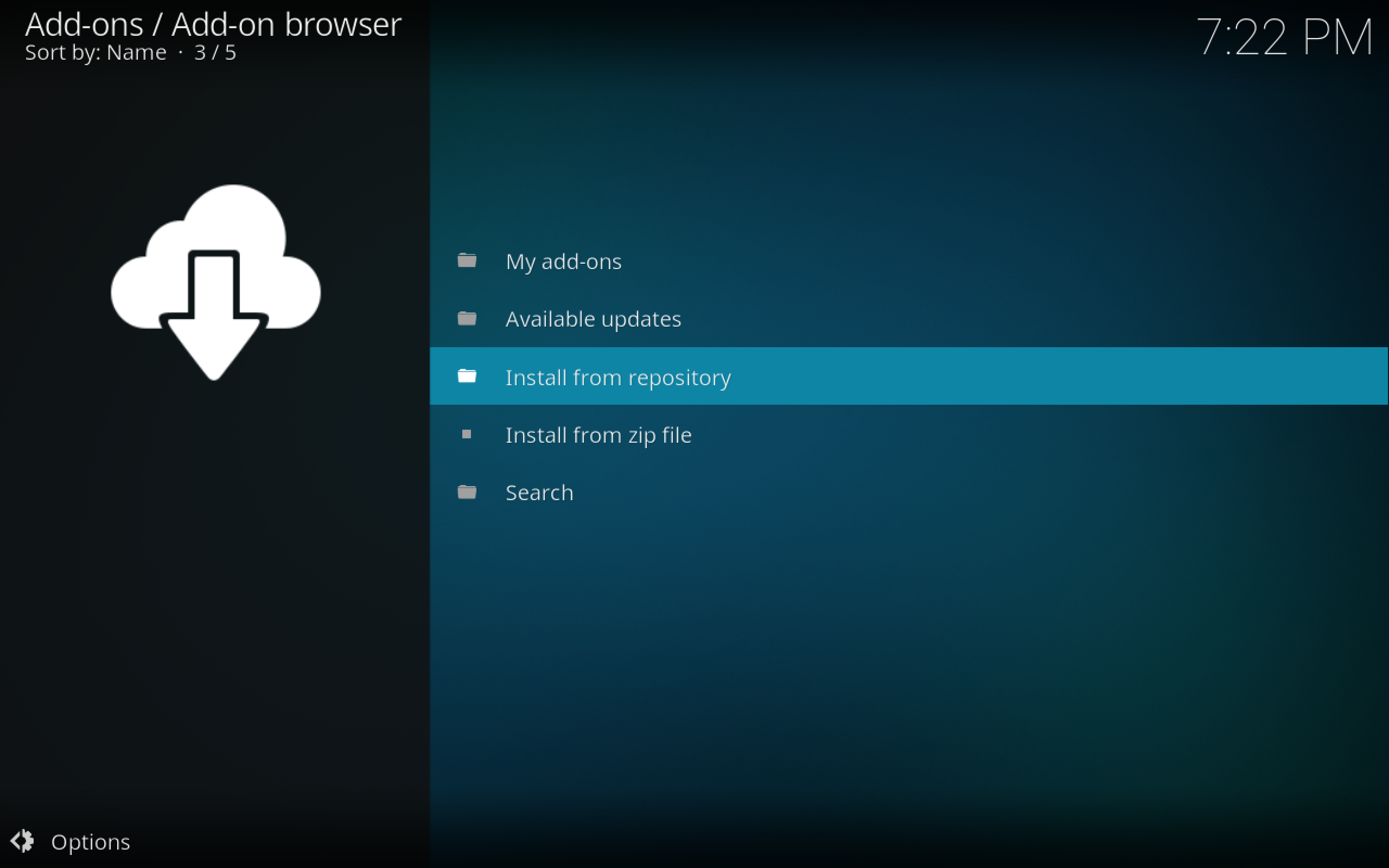
- Gå til Kodi-tilføjelseslager
- Gå til Tilføjelser til musik
- Rul ned til Apple iTunes Podcasts
- Klik på det, og en boks der beskriver tilføjelsen vises. Klik installere i den nederste menu
- Vent et øjeblik, så ser du en anmeldelse, når tilføjelsen er installeret
- Det er det!

Sådan bruges Apple iTunes Podcasts-tilføjelsen til Kodi
Med podcasts-tilføjelsen installeret og klar til at gå, er det her, hvordan du kan bruge det til at lytte til dine foretrukne podcasts og opdage nye:
- Start med din Kodi startskærmen
- Gå til Tilføjelser
- Gå til Tilføjelser til musik
- Klik på Apple iTunes-podcasts
- Når du åbner tilføjelsen, ser du tre kategorier: Gennemse efter genre, Mine podcasts, og Søg

- Hvis du går til Gennemse efter genre, får du en liste med podcastemner som f.eks Uddannelse, Spil & Hobbyer, Religion & spiritualitet, og Forretning. Du kan også se underkategorier som f.eks Spil & Hobby - Automotive, Spil & Hobby - Luftfart, eller Spil & Hobby - Videospil. Hvis du klikker på en kategori eller underkategori,du føres til en side, der viser podcasts i denne kategori. Når du holder musepekeren over navnet på en podcast, ser du et billede til det og en beskrivelse af det til venstre. Klik på titlen af en podcast for at åbne sin side. Det kan tage et sekund at indlæse, så vent til indlæsningsbjælken udfyldes
- Når du først er inde i podcast-sektionen, gør du detse en liste over episoder i omvendt kronologisk rækkefølge. Hvis du vil skifte til et andet bestillingssystem for episoder, f.eks. Alfabetisk eller efter størrelse, skal du bare navigere helt til venstre på skærmen. Du ser en skyderen vises med indstillinger på det. Vælg herfra Sorter efter og du kan vælge en mulighed for, hvordan du sorterer episoderne. Når du holder musepekeren over en episodetitel, ser du en beskrivelse af episoden til venstre
- Klik på titlen af enhver episode, og den vil begynde at spille.
- Start ved hovedmenuen for at søge efter en bestemt podcast. Gå derefter til Søg. Indtast de nøgleord, du leder efter, i tekstindtastningsfeltet, og tryk på enter. Nu vil du blive ført til en liste over podcasts, der matcher din forespørgsel. Klik på titlen på en hvilken som helst podcast for at åbne den
- Hvis der er en podcast, du især kan lide ogønsker at få adgang let, kan du tilføje det til dine favoritter. For at gøre dette skal du finde titlen på den podcast, du leder efter, enten ved at gennemse kategorierne eller ved at bruge søgningen. Derefter højreklik på titlen af podcasten, og vælg Føj til “Mine podcasts”. Nu når du går tilbage til hovedmenuen og klikker på Mine podcasts, ser du dine foretrukne podcasts, og du kan nemt tjekke dem for nye episoder

Et sidste ord om din sikkerhed under streaming
Vi dækkede allerede vigtigheden af at bevare dit privatliv, når du bruger Kodi tidligere, men der er et sidste punkt, der skal tages, før du begynder at streame med din nyligt installerede Apple iTunes-tilføjelse. Brug ikke en gratis VPN! Hvorfor cirkler vi tilbage til dette? Nå, Kodi-brugere er under forøget kontrol af internetudbydere og indehavere af ophavsret, uanset om deres aktivitet er lovlig eller ej. I slutningen af 2017 så der en række nedbrud på depoter, og selvom der ikke har været en særlig uptick hos enkeltpersoner, der har bogen kastet på dem, er det en fair at antage, at hele Kodi-økosystemet er i fare. Du har ikke råd til ikke at investere i dit privatliv.
Du vil finde mange forskellige gratis VPN-udbydere online. Igen, vi anbefaler stærkt imod du bruger en gratis VPN. Disse gratis tjenester kommer altid med en fangst,og hvis virksomhederne ikke tjener penge på abonnement, skal de tjene deres penge andetsteds. Det har vist sig, at gratis VPN'er involverer sig i en række rovdrift, fra at injicere annoncer i din webbrowser til at stjæle og derefter sælge data om deres brugere til andre virksomheder. Nogle gratis "VPN" -tjenester har vist sig at ikke engang kryptere nogen webtrafik - de gør bogstaveligt talt intet som helst!
I stedet for en tvivlsom gratis VPN anbefaler vi, at du går med en hæderlig betalt VPN-udbyder.
Konklusion
Hvis du elsker at lytte til podcasts, så gør du detelsker Apple iTunes Podcasts-tilføjelsen til Kodi. Det er en enkel, men ekstremt effektiv tilføjelse, der giver dig mulighed for at finde og lytte til de podcasts, som du elsker gennem dit Kodi-system. Favoritternes funktion betyder, at du nemt kan finde dine foretrukne podcasts at lytte til senere, og kategorierne gør det sjovt at søge efter nye podcasts at også lytte til.
Hvad er din yndlings podcast? Og bruger du nogensinde Kodi til at lytte til podcasts, eller er der en anden måde, du foretrækker at lytte til? Fortæl os om det i kommentarerne nedenfor!













Kommentarer